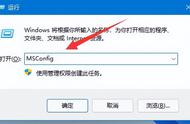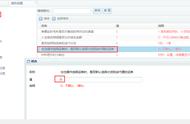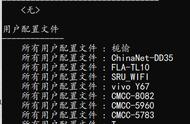你是否曾经在浏览网页时收到网站的通知,想要知道如何在Chrome中关闭通知?他们可能会非常烦人,尤其是如果你不小心允许了它们。小的弹出窗口询问通知许可,你可能不会注意到。同样,如果你认为某个网站上的通知是有用的,并且已经习惯性地关闭了Chrome的通知,你可能想要学习如何再次为该网站打开Chrome的通知。
Chrome的通知是什么?当你收到它们时,你会知道它们会在电脑屏幕的角落里弹出,通常伴随着警报声。这可能会很快变得令人讨厌,这就是为什么许多用户想要摆脱它们或至少控制发出通知的程序。下面介绍通知如何被发出的过程。当你打开新的东西时,无论是网页、扩展程序还是看起来有趣的网站按钮,如果它与Chrome的通知兼容,它就会在屏幕的角落里推送更新。它会先询问是否允许将你的电脑的一部分变成它的个人社交媒体页面。你可能会忽略这个小许可窗口,或者甚至不知道它已经打开了。
谷歌通知还与几个谷歌服务一起工作,包括特定的Gmail功能和其他你可能使用的工具。结果是相同的,会有间歇出现的窗口。下面是停止通知或将它们仅打开为你想要更新的特定功能的步骤。
**关闭或打开所有Chrome网站通知的步骤**
**步骤1**:通知控件根据你的系统而变化。如果你使用的是基于Windows的机器或Mac,请打开Chrome并选择位于右上角看起来像三个垂直点的Chrome菜单图标。
**步骤2**:转到设置>隐私和安全>站点设置,然后向下导航并选择通知。
**步骤3**:从那里,你可以选择三个主要选项:

* 选择“不允许网站发送通知”选项,以关闭所有通知。* 如果你在Chromebook上,则无需打开浏览器。相反,转到ChromeOS状态区域,其中包含您的帐户图标。
**步骤4**:在通知旁边的弹出窗口中,选择要添加到允许通知或删除已添加的网站的任何其他网站或应用程序的图标。如果需要更新程序版本,则条目将保持存在,但框将被取消选中。用户需要为新版本的程序第一次加载时提供许可权。

**管理已允许的通知**:更改设置很容易,列出所有具有通知功能的网站。
**步骤1**:打开Chrome并转到设置>隐私和安全>站点设置>通知。我们在前面的部分中做了这个。
在通知屏幕上,选择列表中的网站的三个点图标来更改选项。选项因网站所在的区域而异:不允许发送通知或允许发送通知。
如果网站被列为不允许发送通知,你的选项将是:允许、编辑或删除。
如果网站被列为允许发送通知,你的选项将是:阻止、编辑或删除。
**步骤2**:如果你想将网站添加到任何这些区域之一,请选择相应的添加按钮在屏幕上出现的文本框中输入网址。
当您允许或阻止特定网站的权限时,这些设置将代替默认设置。如果您想从头开始删除数据,也可以选择这些选项。
当你浏览网页并想要更改通知设置时,请查找提示或通知图标(看起来像信息图标),然后点击它来编辑已选网站的权限设置。但是你可能需要重新加载网页以应用新设置。当然这些是使用 Chrome 的最佳实践建议了,可能也会受到每个应用的实际发布、安装过程及自动更新策略影响等等诸多因素的影响. 因此每个应用的具体的实际效果可能会有所不同, 您使用的时候还是要留意您自身设备和软件的安全情况,必要时可以在每个浏览器或者APP应用都开启防跟踪和防打扰的功能. 这样也能够有效的避免广告*扰等问题.

希望这篇文章能够帮助到需要关闭或打开通知的读者们!
Post by Tom